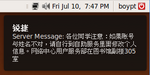|
|
| (未显示25个用户的60个中间版本) |
| 第1行: |
第1行: |
| <p>本文作者:PT_SWing<br />
| | 本文作者:PT |
| </p><p>授权许可:<a href="http://www.creativecommons.cn/licenses/by-nc-sa/1.0/">创作共享协议 </a><br />
| |
| </p><p>测试平台:Ubuntu 8.04 8.10 、Fedora 10 Pre<br />
| |
| </p><p><br />
| |
| </p>
| |
| <h1> <b>前言</b> </h1>
| |
| <p>神舟数码的认证主要有两种,一是私有化的802.1x协议,基于链路层的认证;另一是DCBA,基于应用层的认证协议。常见采用其中一种或者两种联合使用。<br />
| |
| </p><p>其中802.1x的认证官方没有提供Win平台以外的软件,但庆幸的是已经有人将其协议破解并写出了基于Java的认证软件(802.1x client for DigitalChina 软件作者:姚琦),至于DCBA的认证,官方提供了一个Linux的Console程序,虽不完美,但至少可用。<br />
| |
| </p><p>本文将以Step by Step的方式介绍两种协议的认证方法和具体的步骤,在其他Linux发行版下应该也通用。
| |
| </p><p><br />
| |
| </p>
| |
| <h1> <b>神州数码802.1x私有协议认证</b> </h1>
| |
| <p><br />
| |
| </p>
| |
| <h2> 准备工作<br /> </h2>
| |
| <blockquote>认证软件运行需要sun-java6-jre软件包,同时需要一个第三方java库:jpcap。</blockquote><blockquote>(由于jpcap库无法支持amd64的系统,因此64位系统下的认证尚未能解决。)</blockquote>
| |
| <h3> 下载文件 </h3>
| |
| <blockquote><b>考虑未认证的Ubuntu无法使用网络,需要在其他平台下载以下的文件再到Ubuntu中安装: </b><pre>http://mirror.lupaworld.com/ubuntu/pool/main/libt/libtool/libltdl3_1.5.26-1ubuntu1_i386.deb
| |
| http://mirror.lupaworld.com/ubuntu/pool/main/j/java-common/java-common_0.28ubuntu3_all.deb
| |
| http://mirror.lupaworld.com/ubuntu/pool/main/u/unixodbc/odbcinst1debian1_2.2.11-16build1_i386.deb
| |
| http://mirror.lupaworld.com/ubuntu/pool/main/u/unixodbc/unixodbc_2.2.11-16build1_i386.deb
| |
| http://mirror.lupaworld.com/ubuntu/pool/multiverse/s/sun-java6/sun-java6-bin_6-07-3ubuntu2_i386.deb
| |
| http://mirror.lupaworld.com/ubuntu/pool/multiverse/s/sun-java6/sun-java6-jre_6-07-3ubuntu2_all.deb
| |
| http://netresearch.ics.uci.edu/kfujii/jpcap/jpcap-0.7.deb
| |
| </pre><br /></blockquote>
| |
| <h3> 安装软件运行环境 </h3>
| |
| <blockquote>Linux小知识提示:<br />文件名很长很长很长……但不需要人手敲进去,当打了前几个字母后敲Tab,没反应多敲几下……还没反应?你确定?那么你打错字母了。Linux中的长命令长参数长文件名都这么解决的,再高手也不可能、也不会笨到去记住这么长的命令。</blockquote><blockquote>1.安装odbc、java-common (若想双击安装,必须按下面各个文件出现的次序安装,否则会提示依赖问题)<br /> <pre>$sudo dpkg -i \
| |
| libltdl3_1.5.26-1ubuntu1_i386.deb \
| |
| odbcinst1debian1_2.2.11-16build1_i386.deb \
| |
| unixodbc_2.2.11-16build1_i386.deb \
| |
| java-common_0.30_all.deb
| |
| </pre>
| |
| <p>2.安装jre(这里不能双击deb文件进行安装。安装过程中出现用户协议,按Tab移动光标确认。)
| |
| </p>
| |
| <pre>$sudo dpkg -i sun-java6-bin_6-07-3ubuntu2_i386.deb sun-java6-jre_6-07-3ubuntu2_all.deb</pre>
| |
| <p>3.安装jpcap-0.7(参数忽略了不必要的Jdk依赖)
| |
| </p>
| |
| <pre>$sudo dpkg --ignore-depends\=sun-java6-jdk -i jpcap-0.7.deb</pre></blockquote>
| |
| <h2> <br /> 安装、配置认证软件<br /> </h2>
| |
| <blockquote><a href="http://wiki.ubuntu.org.cn/images/9/97/802.1x_client_for_DigitalChina_0.6.1.tar.gz">802.1x_client_for_DigitalChina_0.6.1.tar.gz</a> (文件大小: 80 KB, MIME 类型: application/x-gzip) </blockquote> <blockquote>这里提供的是简化版本,可到作者网站下载最新版:<a href="http://www.yaoqi.name/">http://www.yaoqi.name/</a> (先匿名登录,然后进入“软件开发”)。<br /> 解压文件到任意目录,并从终端进入。 </blockquote> <blockquote>1.给文件赋予可执行属性 <pre>$chmod +x 8021x_linux
| |
| </pre>
| |
| <p>2.把软件安装到系统程序目录
| |
| </p>
| |
| <pre>$sudo cp 8021x_linux /usr/local/bin
| |
| </pre>
| |
| <p>3.尝试运行认证软件(软件需要root权限直接控制网卡,故需要sudo,否则程序找不到网卡设备)
| |
| </p>
| |
| <pre>$sudo 8021x_linux +javahome /usr/lib/jvm/java-6-sun/jre
| |
| </pre>
| |
| <p>4.在桌面建立启动器: (右击桌面-创建启动器,类型选择“应用程序”、名称填写DigiChina、命令中填入)
| |
| </p>
| |
| <pre>gksu 8021x_linux +javahome /usr/lib/jvm/java-6-sun/jre</pre>
| |
| <p>第一次运行程序,注意Program菜单里面有个“中文界面”,点击了软件就变成中文了。按照提示在配置信息里面把东西填好,然后 保存配置信息,回到主界面,连接即可。
| |
| </p><p><br /> <img src="/images/thumb/4/48/Sup2.png/180px-Sup2.png" _fck_mw_filename="Sup2.png" _fck_mw_type="thumb" alt="" class="fck_mw_frame fck_mw_right" />
| |
| </p><p>可以参照右图:(勾上自动连接的时候,密码框内容不能修改,请注意) <br />
| |
| </p><p><br /> 有些认证方案中,是认证后才通过DHCP分配的IP,勾上“自动分配IP”即可。如果在认证之前本机就已经获取IP的,需要填上本机的ip、dns、网关等。 <img src="/images/thumb/8/8e/Sup.jpg/180px-Sup.jpg" _fck_mw_filename="Sup.jpg" _fck_mw_type="thumb" alt="" class="fck_mw_frame fck_mw_right" />Ubuntu中,可右键右上角的网络连接查看本机IP、DNS之类的信息。<br />
| |
| </p><p><br />
| |
| </p><p><br />
| |
| </p><p><br />
| |
| </p><p>连接成功的界面(右图):
| |
| </p><p><br />
| |
| </p><p>在802.1x和DCBA双重认证的系统中,如果认证了802.1x后30秒内没有进行DCBA认证,则程序会提示掉线,此时需要退出程序,重新运行、连接。<br />
| |
| </p><p><br />
| |
| </p>
| |
| <h4> 最新版本的认证软件<br /> </h4>
| |
| <p>最新版本0.7.5中程序添加了一些功能,尤其有“<b>自定义认证版本</b>”的选项,可能对某些因升级不能使用linux客户端认证的环境有效。
| |
| </p><p><b>但是在使用中,新版的稳定性不若0.6.1版本,且内存占用很大(50M+)。若旧版能够正常认证,不推荐升级。</b>
| |
| </p>
| |
| 作者的网站:<a href="http://www.yaoqi.name">http://www.yaoqi.name</a>/ (先匿名登录,然后进入“软件开发”)。 <img src="/images/thumb/4/4d/Screenshot-%E7%A5%9E%E5%B7%9E%E6%95%B0%E7%A0%81802.1x%E5%8D%8F%E8%AE%AE%E8%AE%A4%E8%AF%81%E8%BE%85%E5%8A%A9%E5%AE%A2%E6%88%B7%E7%AB%AF_V0.7.5.png/350px-Screenshot-%E7%A5%9E%E5%B7%9E%E6%95%B0%E7%A0%81802.1x%E5%8D%8F%E8%AE%AE%E8%AE%A4%E8%AF%81%E8%BE%85%E5%8A%A9%E5%AE%A2%E6%88%B7%E7%AB%AF_V0.7.5.png" _fck_mw_filename="Screenshot-神州数码802.1x协议认证辅助客户端 V0.7.5.png" _fck_mw_location="right" _fck_mw_width="350" alt="" class="fck_mw_right" /><img src="/images/thumb/0/06/Screenshot-%E7%A5%9E%E5%B7%9E%E6%95%B0%E7%A0%81802.1x%E5%8D%8F%E8%AE%AE%E8%AE%A4%E8%AF%81%E8%BE%85%E5%8A%A9%E5%AE%A2%E6%88%B7%E7%AB%AF_V0.7.5%E9%AB%98%E7%BA%A7%E8%AE%BE%E7%BD%AE.png/350px-Screenshot-%E7%A5%9E%E5%B7%9E%E6%95%B0%E7%A0%81802.1x%E5%8D%8F%E8%AE%AE%E8%AE%A4%E8%AF%81%E8%BE%85%E5%8A%A9%E5%AE%A2%E6%88%B7%E7%AB%AF_V0.7.5%E9%AB%98%E7%BA%A7%E8%AE%BE%E7%BD%AE.png" _fck_mw_filename="Screenshot-神州数码802.1x协议认证辅助客户端 V0.7.5高级设置.png" _fck_mw_location="left" _fck_mw_width="350" alt="" class="fck_mw_left" /> <br /></blockquote>
| |
| <p><br /> <br /> <br /> <br /> <br />
| |
| </p><p><br /><br /><br /><br /><br />
| |
| </p><p><br /><br /><br /><br /><br /><br /><br /><br /><br />
| |
| </p>
| |
| <h1> <b><br />神州数码DCBA认证</b> </h1>
| |
| <blockquote>DCBA的认证是基于应用层的,使用相对简单一些: <a href="http://wiki.ubuntu.org.cn/images/3/37/LinuxClient.tar.gz">LinuxClient.tar.gz</a> (文件大小: 15 KB, MIME 类型: application/x-gzip) <br /></blockquote><blockquote>下载附件到主文件夹,解压后有一个linuxClient文件夹。 运行终端进入linuxClient: <pre>./upnet -h host -u username -p password</pre>
| |
| <p>(-h是认证主机的IP,-u是用户名,-p是密码,如果不清楚网络的认证主机,可以查看Win版本的客户端中的ini文件的信息)
| |
| </p><p>之后程序会提示选择服务,按1,回车即可。屏幕提示如下:
| |
| </p>
| |
| <pre>$ ./upnet -h 192.168.28.5 -u user -p password(运行命令)
| |
|
| |
|
| Warning: bad ps syntax, perhaps a bogus '-'? See http://procps.sf.net/faq.html(这行提示不用理会)
| | 授权许可:[http://www.creativecommons.cn/licenses/by-nc-sa/1.0/ 创作共享协议] |
| select server:
| |
| 1. servicename
| |
| please select(e-Exit):1(输入1选择服务器)
| |
| The attestation is successful, you can be then now internet access!(提示认证成功,可以上网了)
| |
|
| |
|
| </pre></blockquote>
| | 测试平台:Ubuntu 8.04、8.10、9.04 |
| <h3> 使用shell脚本保存账号密码的简便方法<br /> </h3>
| |
| <blockquote>!!!注意!!! <b>在使用脚本登录前先在终端手动认证,成功后再配置脚本,可减少出错的可能。</b> </blockquote><blockquote>1.安装程序到系统本地程序目录 <pre>$sudo cp upnet /usr/local/bin</pre> 2.运行一次认证<pre>$upnet -h 192.168.28.5 -u user -p password</pre>
| |
| <p><b>若能成功上网,继续,否则请<u>耐心调试</u>:</b><br />
| |
| </p><p>3.创建认证脚本
| |
| </p>
| |
| <pre>$sudo gedit /usr/local/bin/authupnet</pre>
| |
| <p>输入如下内容(脚本中不要用-f、-h的参数)<br />
| |
| </p>
| |
| <blockquote><pre>#!/bin/sh
| |
| upnet -u username -p password
| |
| </pre> </blockquote>
| |
| <p>2.保存后给该文件赋予可执行权限
| |
| </p>
| |
| <pre>$sudo chmod +x /usr/local/bin/authupnet</pre>
| |
| <p>3.运行:<br />在终端里面直接执行authupnet,就可以上网了!或者为authupnet建立一个桌面启动器,双击即可。<br />
| |
| </p>
| |
| <pre>$authupnet</pre></blockquote>
| |
| <h3> 注意事项 </h3>
| |
| <blockquote>1. 强烈建议第一次运行DCBA认证时不要使用脚本,至少在终端中命令方式运行一次upnet成功上网后,再考虑配置脚本(第一次成功认证后程序会将一些参数记录,以后认证时作为默认参数)。 </blockquote><blockquote>2. 常见程序给出This procedure has Exsit!的错误提示,但是又不能上网,是因为之前错误运行了upnet,而进程又没有正常退出的缘故。使用killall upnet命令终止程序,重新执行upnet。若情况依旧,试试执行downnet或者重启系统(重启x upnet不会终止)。 <br /><br />3.在自动登录脚本里面不要使用-h和-f参数,否则会出现服务选择菜单而无法自动应答。</blockquote>
| |
| <p><br />
| |
| </p>
| |
| <h1> <b>具体环境的认证过程细节</b> </h1>
| |
| <h3> 广州大学 大学城校区<br /> </h3>
| |
| <p>大学城校区使用的正是本套神州数码认证,但是具体到不同的宿舍,又有不同的认证流程。(原Win下的认证都分成3个版本)
| |
| </p><p>其中B15宿舍楼使用的是802.1x和DCBA联合认证方法,故联网必须先按本文的方法先后验证。而其他宿舍楼宇,则只需使用DCBA协议验证。 <br />
| |
| </p>
| |
| <pre>B1 ~B21楼使用的DCBA服务器 192.168.28.5
| |
|
| |
|
| B22~B25楼使用的DCBA服务器 192.168.28.4</pre>
| | = '''前言''' = |
| <p><br />
| | |
| </p>
| | 神舟数码的认证主要有两种: |
| <h3> 武汉大学<br /> </h3>
| | |
| <p>由于武汉大学的验证协议升级,即使Win平台下以前版本的验证客户端都不能用了(会显示“版本过低,禁止登录“等字样),而对应的linux版神州数码也不能用了。= =#,现暂无其他解决办法。
| | # 802.1x EAPOL协议,基于链路层的认证; |
| </p><p><br />
| | # DCBA-BAS,基于应用层的认证协议。 |
| </p><p>(原作者提醒:不知道武大的同学有没有测试过0.7.5版本的验证软件,可以自定义验证版本)
| | |
| </p><p>(武汉大学的同学回复:刚刚试过,我们的版本号是3.5.04.1013 Beta,改过来后依然显示版本过低,...,强烈期待姚琦出新的版本!) <br />
| | 常见采用其中一种或者两种联合使用。 |
| </p>
| | |
| | 其中802.1x的认证官方没有提供Win平台以外的软件,但有第三方分析出来版本如scut_supplicant,以及本文介绍的[http://code.google.com/p/zdcclient/ ZDClient]; 至于BAS的认证,官方提供了一个Linux的CLI程序upnet,也有基于其反汇编后写出的开源客户端[http://gitorious.org/aecium aecium]。 |
| | |
| | 本文介绍两种协议的认证方法和具体的步骤,在其他Linux发行版下应该也通用。 |
| | |
| | = ZDClient 使用教程 = |
| | |
| | == 下载解压 == |
| | |
| | 从[http://code.google.com/p/zdcclient/ ZDClient项目主页]下载最新的二进制包,下面以zdclient_bin_1.1_i686_bin.tar.gz为例: |
| | |
| | tar xvfz zdclient_bin_1.1_i686_bin.tar.gz |
| | |
| | == 配置与安装 == |
| | |
| | 现在目录下有Readme.txt install runzdclient zdclient四个文件,先使用gedit之类的编辑器编辑runzdclient,把开始的user、pass分别换成您的帐号和密码并保存。 |
| | |
| | 安装需要root权限,这通常使用sudo或者su -c |
| | |
| | sudo ./install |
| | |
| | 成功执行安装将看到####Installation Done.####的提示。 |
| | |
| | == 运行 == |
| | |
| | 如果用户配置的帐号信息无误并且安装成功,那么用户只需要运行runzdclient,即可看到有关的认证成功的信息。 |
| | |
| | 如果系统内安装有libnotify的工具,运行脚本时会出现如图的提示(Ubuntu中的效果,如果没有,请安装sudo apt-get libnotify-bin):[没有安装libnotify-bin虽然不能显示,但并不影响认证。] |
| | |
| | [[Image:Notify.png|border|150px|服务器信息]] |
| | |
| | 可以通过桌面的启动器运行runzdclient,或把把runzdclient加入到比如GNOME的“系统->首选项->启动程序“当中,以便每次登录系统即可自动认证上网。 |
| | |
| | 更详细请看ZDClient的用户手册:[http://code.google.com/p/zruijie4gzhu/wiki/zRuijie_User_Manual] |
| | |
| | = DCBA-BAS 使用教程 = |
| | |
| | DCBA-BAS的认证是基于应用层的: |
| | [[File:LinuxClient.tar.gz]] |
| | 下载附件到主文件夹,解压后有一个linuxClient文件夹。 |
| | |
| | 运行终端进入linuxClient: |
| | |
| | ./upnet -h host -u username -p password |
| | |
| | (-h是认证主机的IP,-u是用户名,-p是密码,如果不清楚网络的认证主机,可以查看Win版本的客户端中的ini文件的信息) |
| | |
| | 之后程序会提示选择服务,按1,回车即可。屏幕提示如下: |
| | |
| | $ ./upnet -h 192.168.28.5 -u user -p password |
| | Warning: bad ps syntax, perhaps a bogus '-'? See [http://procps.sf.net/faq.html http://procps.sf.net/faq.html] |
| | select server: |
| | 1. servicename |
| | please select(e-Exit):1'''(输入1选择服务器)''' |
| | The attestation is successful, you can be then now internet access!(提示认证成功,可以上网了) |
| | |
| | == 使用shell脚本保存账号密码 == |
| | |
| | 1.复制程序到系统本地程序目录 |
| | |
| | $sudo cp upnet downnet /usr/local/bin |
| | |
| | 2.在用户目录下运行完整运行一次认证(生成attrfile.ini自动应答文件) |
| | |
| | $cd |
| | $upnet -h 192.168.28.5 -u user -p password |
| | |
| | '''若能成功上网,可运行downnet,再执行一次不带-h参数的upnet,应该能正常免应答认证。''' |
| | |
| | 3.创建认证脚本 |
| | |
| | $sudo gedit /usr/local/bin/authupnet |
| | |
| | 输入如下内容 |
| | |
| | #!/bin/sh |
| | upnet -u username -p password |
| | |
| | 4.保存后给该文件赋予可执行权限 |
| | |
| | $sudo chmod +x /usr/local/bin/authupnet |
| | |
| | 5.在终端里面直接执行authupnet,就可以上网了! |
| | |
| | $authupnet |
| | |
| | 或者为authupnet建立一个桌面启动器,以后双击即可。 |
| | |
| | === 注意事项 === |
| | |
| | #至少在终端中命令方式运行一次upnet成功上网后,再配置脚本(第一次成功认证后程序会在当前目录下生成自动应答文件attrfile.ini)。 |
| | #常见程序给出This procedure has Exsit!的错误提示,但是又不能上网,是因为之前错误运行了upnet,而进程又没有正常退出的缘故。使用killall upnet命令终止程序,重新执行upnet。若情况依旧,试试执行downnet或者重启系统(重启x upnet不会终止)。 |
| | #upnet程序不会响应用户名密码是否正确,即使给与错误的帐号,其提示和正常认证一样。如发现不能上网,检查账户是否错误。 |
| | |
| | === 开源的aecium === |
| | |
| | [http://gitorious.org/aecium aecium]本来是针对“安腾通信”公司的认证系统的客户端,不过和神州数码的BAS兼容。上面所说的upnet的缺点是只能使用系统中的eth0设备,如果你的网卡是eth1或者其他,就别想用了,而aecium则支持使用不同的网卡设备。 aecium的用法和上述的upnet程序几乎完全一致。 |
| | |
| | Aecium的二进制版本可在这里下载[[Image:Aecium.tar.gz]] |
| | |
| | = '''可正常使用的环境''' = |
| | |
| | ===广州大学=== |
| | 广州大学使用aecium二次认证电信4M成功上网,操作系统ubuntu12.04。 |
| | |
| | ===山东财经大学=== |
| | 山东财经大学舜耕校区使用DCBA-BAS可以正常认证校园网 |
| | |
| | ===山东工商学院=== |
| | 山东工商学院使用DCBA-BAS可以正常认证校园网 |
| | |
| | === 武汉大学 === |
| | 武汉大学使用ZDClient 0.4 以上可正常认证校园网 |
| | |
| | === 山东聊城大学 === |
| | 山东聊城大学使用ZDClient 1.1以上可正常认证校园网,若使用1.0或以前版本,需要使用参数--ver 3.5.04.1110fk来定义认证版本。 |
| | 2016年4月22号,测试聊城大学无法认证 |
| | |
| | ===烟台大学=== |
| | 烟台大学使用DCBA-BAS可以正常认证校园网 |
| | |
| | ===三亚琼州学院=== |
| | 三亚琼州学院使用802.1X可以正常认证校园网 |
| | |
| | ===华农珠江学院=== |
| | 华农珠江学院使用DCBA-BAS可以正常认证校园网 |
| | |
| | ===广州工程技术职业学院=== |
| | 广州工程技术职业学院使用www.gameztc.com正常认证校园网 |
| | [[Category:联网]] |
| | |
| | ===广州中医药大学=== |
| | 广州中医药大学使用802.1X可以正常认证校园网 |
| | 并且在RHEL5.X使用成功 |
| | |
| | 12月6号起校园网升级 只要用zdclient一次认证就能上网了 |
| | |
| | ===华中科技大学文华学院=== |
| | 华中科技大学文华学院使用ZDClient 1.2可正常认证校园网,安装时需设置--dhcp参数。 |
| | |
| | ===重庆教育学院=== |
| | 重庆教育学院可以使用Aecium 0.0.1正常认证上互联网。 |
| | |
| | ===临沂职业学院=== |
| | 临沂职业学院使用802.1X可以正常认证校园网 测试平台ubuntu9.10,ubuntu11.04。 |
| | |
| | ===华南理工大学=== |
| | 华南理工大学使用ZDClient1.2一次认证就成功上网,操作系统ubuntu11.04。 |
本文作者:PT
授权许可:创作共享协议
测试平台:Ubuntu 8.04、8.10、9.04
前言
神舟数码的认证主要有两种:
- 802.1x EAPOL协议,基于链路层的认证;
- DCBA-BAS,基于应用层的认证协议。
常见采用其中一种或者两种联合使用。
其中802.1x的认证官方没有提供Win平台以外的软件,但有第三方分析出来版本如scut_supplicant,以及本文介绍的ZDClient; 至于BAS的认证,官方提供了一个Linux的CLI程序upnet,也有基于其反汇编后写出的开源客户端aecium。
本文介绍两种协议的认证方法和具体的步骤,在其他Linux发行版下应该也通用。
ZDClient 使用教程
下载解压
从ZDClient项目主页下载最新的二进制包,下面以zdclient_bin_1.1_i686_bin.tar.gz为例:
tar xvfz zdclient_bin_1.1_i686_bin.tar.gz
配置与安装
现在目录下有Readme.txt install runzdclient zdclient四个文件,先使用gedit之类的编辑器编辑runzdclient,把开始的user、pass分别换成您的帐号和密码并保存。
安装需要root权限,这通常使用sudo或者su -c
sudo ./install
成功执行安装将看到####Installation Done.####的提示。
运行
如果用户配置的帐号信息无误并且安装成功,那么用户只需要运行runzdclient,即可看到有关的认证成功的信息。
如果系统内安装有libnotify的工具,运行脚本时会出现如图的提示(Ubuntu中的效果,如果没有,请安装sudo apt-get libnotify-bin):[没有安装libnotify-bin虽然不能显示,但并不影响认证。]
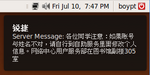
可以通过桌面的启动器运行runzdclient,或把把runzdclient加入到比如GNOME的“系统->首选项->启动程序“当中,以便每次登录系统即可自动认证上网。
更详细请看ZDClient的用户手册:[1]
DCBA-BAS 使用教程
DCBA-BAS的认证是基于应用层的:
文件:LinuxClient.tar.gz
下载附件到主文件夹,解压后有一个linuxClient文件夹。
运行终端进入linuxClient:
./upnet -h host -u username -p password
(-h是认证主机的IP,-u是用户名,-p是密码,如果不清楚网络的认证主机,可以查看Win版本的客户端中的ini文件的信息)
之后程序会提示选择服务,按1,回车即可。屏幕提示如下:
$ ./upnet -h 192.168.28.5 -u user -p password
Warning: bad ps syntax, perhaps a bogus '-'? See http://procps.sf.net/faq.html
select server:
1. servicename
please select(e-Exit):1(输入1选择服务器)
The attestation is successful, you can be then now internet access!(提示认证成功,可以上网了)
使用shell脚本保存账号密码
1.复制程序到系统本地程序目录
$sudo cp upnet downnet /usr/local/bin
2.在用户目录下运行完整运行一次认证(生成attrfile.ini自动应答文件)
$cd
$upnet -h 192.168.28.5 -u user -p password
若能成功上网,可运行downnet,再执行一次不带-h参数的upnet,应该能正常免应答认证。
3.创建认证脚本
$sudo gedit /usr/local/bin/authupnet
输入如下内容
#!/bin/sh
upnet -u username -p password
4.保存后给该文件赋予可执行权限
$sudo chmod +x /usr/local/bin/authupnet
5.在终端里面直接执行authupnet,就可以上网了!
$authupnet
或者为authupnet建立一个桌面启动器,以后双击即可。
注意事项
- 至少在终端中命令方式运行一次upnet成功上网后,再配置脚本(第一次成功认证后程序会在当前目录下生成自动应答文件attrfile.ini)。
- 常见程序给出This procedure has Exsit!的错误提示,但是又不能上网,是因为之前错误运行了upnet,而进程又没有正常退出的缘故。使用killall upnet命令终止程序,重新执行upnet。若情况依旧,试试执行downnet或者重启系统(重启x upnet不会终止)。
- upnet程序不会响应用户名密码是否正确,即使给与错误的帐号,其提示和正常认证一样。如发现不能上网,检查账户是否错误。
开源的aecium
aecium本来是针对“安腾通信”公司的认证系统的客户端,不过和神州数码的BAS兼容。上面所说的upnet的缺点是只能使用系统中的eth0设备,如果你的网卡是eth1或者其他,就别想用了,而aecium则支持使用不同的网卡设备。 aecium的用法和上述的upnet程序几乎完全一致。
Aecium的二进制版本可在这里下载文件:Aecium.tar.gz
可正常使用的环境
广州大学
广州大学使用aecium二次认证电信4M成功上网,操作系统ubuntu12.04。
山东财经大学
山东财经大学舜耕校区使用DCBA-BAS可以正常认证校园网
山东工商学院
山东工商学院使用DCBA-BAS可以正常认证校园网
武汉大学
武汉大学使用ZDClient 0.4 以上可正常认证校园网
山东聊城大学
山东聊城大学使用ZDClient 1.1以上可正常认证校园网,若使用1.0或以前版本,需要使用参数--ver 3.5.04.1110fk来定义认证版本。
2016年4月22号,测试聊城大学无法认证
烟台大学
烟台大学使用DCBA-BAS可以正常认证校园网
三亚琼州学院
三亚琼州学院使用802.1X可以正常认证校园网
华农珠江学院
华农珠江学院使用DCBA-BAS可以正常认证校园网
广州工程技术职业学院
广州工程技术职业学院使用www.gameztc.com正常认证校园网
广州中医药大学
广州中医药大学使用802.1X可以正常认证校园网
并且在RHEL5.X使用成功
12月6号起校园网升级 只要用zdclient一次认证就能上网了
华中科技大学文华学院
华中科技大学文华学院使用ZDClient 1.2可正常认证校园网,安装时需设置--dhcp参数。
重庆教育学院
重庆教育学院可以使用Aecium 0.0.1正常认证上互联网。
临沂职业学院
临沂职业学院使用802.1X可以正常认证校园网 测试平台ubuntu9.10,ubuntu11.04。
华南理工大学
华南理工大学使用ZDClient1.2一次认证就成功上网,操作系统ubuntu11.04。